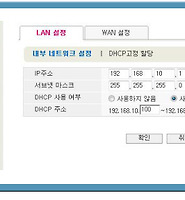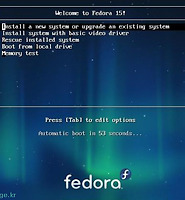Recent Posts
Recent Comments
| 일 | 월 | 화 | 수 | 목 | 금 | 토 |
|---|---|---|---|---|---|---|
| 1 | 2 | 3 | 4 | 5 | 6 | |
| 7 | 8 | 9 | 10 | 11 | 12 | 13 |
| 14 | 15 | 16 | 17 | 18 | 19 | 20 |
| 21 | 22 | 23 | 24 | 25 | 26 | 27 |
| 28 | 29 | 30 |
Tags
- 게스트확장설치
- 파이어폭스3
- VirtualBox
- fedora14
- 버추얼박스
- 파이어폭스
- vncviewer
- Firefox
- TeraTerm
- 옴니아2
- 래드햇
- T43
- 파일질라
- IPSec
- 갤럭시노트3
- omnia2
- Security Association
- redhat
- 구글
- Linux
- IT
- 리눅스
- ESP
- Fedora15
- 테라텀
- vncserver
- 갤럭시노트
- ah
- Oracle VirtualBox
- Fedora9
Archives
- Today
- Total
My Knowledge
Fedora15 Network (VirtualBox) 본문
VirtualBox 에 Fedora15를 설치한 후에, 인터넷에 연결하는 방법으로 가장 많이 사용되는 것이 NAT 입니다.
(VirutalBox 에 처음 Fedora15를 설치하게 되면 기본으로 셋팅 됩니다. )
그리고 NAT를 이용할 경우 Fedora15 에서는 별 다른 설정을 하지 않아도 되기 때문에, 편리하게 바로 사용하실 수 있습니다.
(기본적인 Fedora15 설치 방법은 요 앞에 제가 쓴 Fedora 15 설치 를 참고 하시기 바랍니다.)
기본적인 설치를 끝내고 Fedora15 에 로그인 하게 되면 처음에는 인터넷 연결이 되어 있지 않습니다. 오른쪽 상단에 보면 네트워크 아이콘이 보이는데, 연결이 끊어져 있는 것을 보실 수 있습니다.
해당 아이콘에 마우스를 이동시켜 클릭하면 아래 그림과 같이 사용 가능에 System p2p1 가 있는 것을 보실 수 있습니다. 요걸 선택하시면 바로 인터넷이 연결이 됩니다.
(당연이 VirtualBox 에 설치되어 있는 PC는 인터넷에 연결이 되어 있어야 합니다. ^^)

정상적으로 연결이 되었다면, 마우스를 아이콘 위에 위치 시켰을 때에 유선 네트워크 연결 'System p2p1' 사용중 이라는 메시지를 보실 수 있습니다.

그러면 FireFox 같은 브라우져를 띄워서 인터넷을 사용하실 수 있습니다. 그런데 이렇게 잘 사용하다가 Fedora15를 껐다가 다시 키면, 연결이 끊어집니다.
이 때에는 해당 아이콘에 마우스를 이동시켜서 오른쪽 버튼을 클릭하면 연결편집 이라는 메뉴를 볼 수 있는데, 이것을 클릭하면 아래와 같은 화면이 나옵니다.

여기서 다시 편집이라는 버튼을 클릭하면 System p2p1 편집이라는 메뉴가 나타납니다. 여기서 아래 그림과 같이 자동으로 연결을 활성화 시키고 저장 버튼을 클릭하면 됩니다.

이렇게 설정이 되면, Fedora15가 재 부팅 되어도 자동으로 네트워크 연결이 진행됩니다.
그리고 앞서 제가 VirtualBox 에서 가장 많이 사용하는 방법이 NAT라고 말씀드렸는데, 그 설정은 VirtualBox의 설정 메뉴의 네트워크 부분에서 아래와 같이 확인 하실 수 있습니다.

이상으로 VirtualBox에서 Fedora15를 설치한 경우, 인터넷 연결 방법에 대하여 간단하게 알아봤습니다.
(VirutalBox 에 처음 Fedora15를 설치하게 되면 기본으로 셋팅 됩니다. )
그리고 NAT를 이용할 경우 Fedora15 에서는 별 다른 설정을 하지 않아도 되기 때문에, 편리하게 바로 사용하실 수 있습니다.
(기본적인 Fedora15 설치 방법은 요 앞에 제가 쓴 Fedora 15 설치 를 참고 하시기 바랍니다.)
기본적인 설치를 끝내고 Fedora15 에 로그인 하게 되면 처음에는 인터넷 연결이 되어 있지 않습니다. 오른쪽 상단에 보면 네트워크 아이콘이 보이는데, 연결이 끊어져 있는 것을 보실 수 있습니다.
해당 아이콘에 마우스를 이동시켜 클릭하면 아래 그림과 같이 사용 가능에 System p2p1 가 있는 것을 보실 수 있습니다. 요걸 선택하시면 바로 인터넷이 연결이 됩니다.
(당연이 VirtualBox 에 설치되어 있는 PC는 인터넷에 연결이 되어 있어야 합니다. ^^)

Fedora15 네트워크 연결
정상적으로 연결이 되었다면, 마우스를 아이콘 위에 위치 시켰을 때에 유선 네트워크 연결 'System p2p1' 사용중 이라는 메시지를 보실 수 있습니다.

Fedora15 네트워크 연결 완료
그러면 FireFox 같은 브라우져를 띄워서 인터넷을 사용하실 수 있습니다. 그런데 이렇게 잘 사용하다가 Fedora15를 껐다가 다시 키면, 연결이 끊어집니다.
이 때에는 해당 아이콘에 마우스를 이동시켜서 오른쪽 버튼을 클릭하면 연결편집 이라는 메뉴를 볼 수 있는데, 이것을 클릭하면 아래와 같은 화면이 나옵니다.

네트워크 연결 편집
여기서 다시 편집이라는 버튼을 클릭하면 System p2p1 편집이라는 메뉴가 나타납니다. 여기서 아래 그림과 같이 자동으로 연결을 활성화 시키고 저장 버튼을 클릭하면 됩니다.

System p2p1 편집
이렇게 설정이 되면, Fedora15가 재 부팅 되어도 자동으로 네트워크 연결이 진행됩니다.
그리고 앞서 제가 VirtualBox 에서 가장 많이 사용하는 방법이 NAT라고 말씀드렸는데, 그 설정은 VirtualBox의 설정 메뉴의 네트워크 부분에서 아래와 같이 확인 하실 수 있습니다.

VirtualBox 네트워크 설정
이상으로 VirtualBox에서 Fedora15를 설치한 경우, 인터넷 연결 방법에 대하여 간단하게 알아봤습니다.
'Linux' 카테고리의 다른 글
| VirtualBox Bridged networking (2) | 2011.10.18 |
|---|---|
| Fedora15 Gnome 3D (2) | 2011.07.22 |
| Fedora 15 설치 (0) | 2011.07.04 |
| Unable to locate IOAPIC for GSI (2) | 2011.03.01 |
| Fedora 14 화면해상도 (VirtualBox) (1) | 2011.02.23 |